Redmi 9T - это один из популярных смартфонов, выпущенных Xiaomi. Он обладает многофункциональной камерой, быстрым процессором и большим экраном. Однако, чтобы полностью насладиться возможностями этого устройства, необходимо правильно настроить контакты.
Контакты - это одно из самых важных приложений в телефоне. Они позволяют сохранять информацию о людях, с которыми мы часто общаемся: номера телефонов, электронные адреса, дни рождения и другую полезную информацию. Настройка контактов на Редми 9Т позволяет быстро найти нужный контакт, отредактировать его данные и даже синхронизировать с другими устройствами.
В этой подробной инструкции мы расскажем, как настроить контакты на Редми 9Т шаг за шагом. Мы покажем, как добавить новые контакты, как редактировать существующие, как импортировать и экспортировать контакты с помощью облачного сервиса Xiaomi и многое другое. Следуя нашим рекомендациям, вы сможете максимально эффективно использовать эту функцию вашего устройства и всегда быть в курсе событий.
Редми 9Т: настройка контактов

Контакты на смартфоне Редми 9Т можно настроить и управлять ими для более удобной коммуникации. В этой инструкции вы узнаете, как настроить контакты на Редми 9Т.
Добавление нового контакта
- Откройте приложение "Контакты" на вашем смартфоне Редми 9Т.
- Нажмите кнопку "Добавить", обычно изображается значком плюса (+).
- Выберите тип контакта, например, "Новый контакт" или "Добавить из контакта SIM-карты".
- Введите имя контакта и добавьте необходимую информацию, такую как номер телефона, адрес электронной почты и дату рождения.
- Нажмите кнопку "Сохранить" для добавления нового контакта на Редми 9Т.
Редактирование контакта
- Откройте приложение "Контакты" на вашем смартфоне Редми 9Т.
- Найдите контакт, который вы хотите отредактировать, и откройте его.
- Нажмите кнопку "Изменить" или значок карандаша, чтобы открыть режим редактирования.
- Внесите необходимые изменения в информацию о контакте, такие как номер телефона, адрес электронной почты и дату рождения.
- Нажмите кнопку "Сохранить" для сохранения отредактированного контакта на Редми 9Т.
Удаление контакта
- Откройте приложение "Контакты" на вашем смартфоне Редми 9Т.
- Найдите контакт, который вы хотите удалить, и откройте его.
- Нажмите кнопку "Удалить" или значок корзины, чтобы удалить контакт.
- Подтвердите удаление, если будет показано соответствующее предупреждение.
Импорт и экспорт контактов
Вы также можете импортировать и экспортировать контакты на Редми 9Т для совместимости с другими устройствами или для создания резервной копии контактов. Для этого выполните следующие действия:
- Откройте приложение "Контакты" на вашем смартфоне Редми 9Т.
- Нажмите на кнопку меню (обычно изображается в виде трех точек вертикально или горизонтально).
- Выберите опцию "Импорт/экспорт" или "Настройки импорта/экспорта".
- Выберите вариант "Экспорт" для создания файла с контактами на вашем устройстве.
- Выберите вариант "Импорт", чтобы добавить контакты из файла или другого источника.
- Следуйте инструкциям на экране, чтобы выполнить импорт или экспорт контактов на Редми 9Т.
Настройка контактов на Редми 9Т поможет вам организовать ваши контакты более эффективно и удобно использовать смартфон для связи с другими людьми.
Установка и запуск
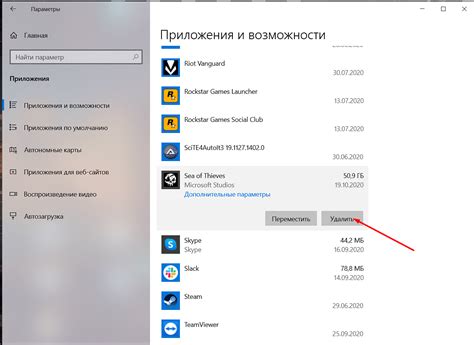
Чтобы настроить контакты на Редми 9Т, следуйте этим шагам:
- Откройте "Контакты" на вашем устройстве. Обычно иконка представляет собой изображение контактной книги на главном экране или в панели приложений.
- Если у вас нет аккаунта Google, вам необходимо создать его. Нажмите на аватар в верхнем правом углу окна "Контакты" и выберите "Добавить аккаунт". Следуйте инструкциям на экране, чтобы создать новый аккаунт Google или войти в существующий.
- После создания аккаунта или входа в существующий, вернитесь в "Контакты" и нажмите на аватар в верхнем правом углу. Выберите аккаунт Google, который вы хотите использовать для хранения своих контактов.
- Если у вас уже есть контакты, которые вы хотите импортировать на свое устройство, нажмите на меню "Еще" (обычно представлено тремя точками или стрелкой вверх) и выберите "Импорт/экспорт". Следуйте инструкциям на экране, чтобы импортировать контакты из файла или другого источника.
- Теперь вы готовы использовать свои контакты на Редми 9Т! Вы можете добавлять новые контакты, редактировать существующие, создавать группы и многое другое. Просто нажмите на плюс, чтобы добавить новый контакт, или откройте существующий контакт для редактирования.
Поздравляю! Теперь у вас есть все необходимые инструкции для установки и запуска контактов на вашем Редми 9Т.
Добавление нового контакта

Для добавления нового контакта на Редми 9Т необходимо следовать простым шагам:
- Откройте приложение "Контакты" на своем устройстве.
- На главном экране приложения нажмите на значок "+" или выберите опцию "Добавить новый контакт".
- В появившемся окне введите данные нового контакта. Обязательные поля обычно включают имя и номер телефона, но вы также можете добавить другую информацию, такую как адрес, электронную почту или дату рождения.
- После заполнения полей нажмите на кнопку "Сохранить" или аналогичную кнопку, чтобы добавить контакт.
- Контакт будет автоматически сохранен в вашем списке контактов и будет доступен для быстрого доступа и использования.
При необходимости вы можете повторить процесс, чтобы добавить больше контактов на свое устройство Редми 9Т. Будьте уверены в правильности введенных данных перед сохранением контакта.
Импорт контактов со старого устройства

При переходе на новое устройство, вы можете импортировать контакты с вашего старого устройства на Редми 9Т. Это позволит вам сохранить все важные номера телефонов и другую информацию о контактах без необходимости вводить их вручную.
Для импорта контактов со старого устройства на Редми 9Т вы можете воспользоваться несколькими способами:
- Использовать облачные сервисы, такие как Google, для синхронизации контактов.
- Использовать функцию импорта контактов через SIM-карту.
- Передать контакты через Bluetooth.
- Использовать специальные приложения для передачи контактов.
Один из самых простых способов - использовать облачные сервисы. Для этого необходимо убедиться, что контакты с вашего старого устройства синхронизированы с облачным сервисом, таким как Google. Затем на новом устройстве необходимо добавить учетную запись Google и включить синхронизацию контактов.
Если у вас есть контакты на SIM-карте, вы можете импортировать их на Редми 9Т следующим образом:
- Перейдите в "Контакты" на вашем устройстве.
- Нажмите на иконку меню (обычно это три точки или три линии).
- Выберите опцию "Импортировать/экспортировать".
- Выберите "Импортировать с SIM-карты".
- Выберите, какие контакты вы хотите импортировать и нажмите "Готово".
Если у вас есть возможность передать контакты через Bluetooth с вашего старого устройства на Редми 9Т, вы можете воспользоваться следующими шагами:
- На обоих устройствах откройте настройки Bluetooth.
- На старом устройстве установите режим "Видимость" или "Поиск устройств".
- На новом устройстве найдите старое устройство в списке доступных устройств и подключитесь к нему.
- После подключения к старому устройству откройте список контактов и выберите опцию "Отправить через Bluetooth".
- Выберите Редми 9Т в качестве устройства, на которое вы хотите передать контакты, и подтвердите передачу.
Если вы предпочитаете использовать специальное приложение для передачи контактов, вы можете найти множество таких приложений в магазине приложений. Установите приложение на оба устройства и следуйте инструкциям по передаче контактов.
Выберите наиболее удобный для вас способ импорта контактов со старого устройства на Редми 9Т и сохраните все важные контакты без лишней заботы!
Изменение и удаление контактов

Владельцы смартфона Редми 9Т могут легко изменять и удалять контакты в своей адресной книге. Для этого следуйте простым шагам:
- Откройте приложение "Контакты" на своем устройстве.
- Найдите контакт, который вы хотите изменить или удалить.
- Длительное нажатие на контакте откроет дополнительные опции.
- Выберите "Изменить" для внесения изменений в контакт.
- После внесения необходимых изменений, нажмите "Сохранить".
- Если вы хотите удалить контакт, выберите опцию "Удалить".
- Подтвердите удаление, нажав на кнопку "Удалить" снова.
Вы также можете использовать функцию "Поиск" в адресной книге, чтобы быстро найти конкретный контакт и выполнить с ним необходимые действия.




